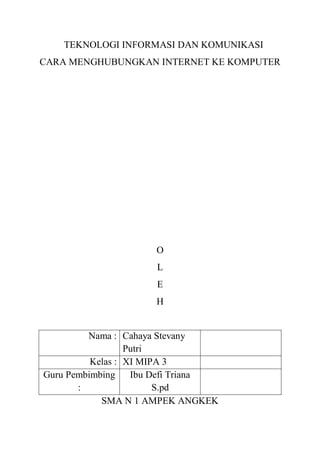
Tugas TIK.PDF.pdf
- 1. TEKNOLOGI INFORMASI DAN KOMUNIKASI CARA MENGHUBUNGKAN INTERNET KE KOMPUTER O L E H Nama : Cahaya Stevany Putri Kelas : XI MIPA 3 Guru Pembimbing : Ibu Defi Triana S.pd SMA N 1 AMPEK ANGKEK
- 2. TP 2022/2023 MATERI Instalasi Modem instalasi modem adalah pengintalan modem pada perangkat komputer. Yg berfungsi untuk agar modem dapat dihubungkan dengan komputer, dan dapat mengakses internet dari modem. Instalasi modem dibagi dua yaitu Instalasi modem internal : cara pemasangannya sebagai berikut : 1.Matikan komputer, cabut kabel power-supply nya, dan buka casing komputernya. 2.Sekarang pilih slot kosong untuk modem tersebut. Pada umumnya modem menggunakan slot 8-bit dan 16-bit yang dapat dipasang pada slot ISA. Sedangkan untuk modem model terbaru menggunakan slot 64-bit dan dapat dipasangkan pada slot PCI. 3.Lepaskan besi penutup slot yang ada di belakang komputer. 4.Keluarkan modem dari dalam bungkusannya dengan hati-hati. Pasangkan modem ke dalam slot yang tersedia. 5.Pada bagian belakang modem terdapat plat besi yang menutupi Lubang yang pada langkah ke 3 kita buka, kecangkan dengan baut yang tersisa. 6.Sekarang sambungkan kabel telepon kalian ke modem, dari terminal telepon ke “line” pada modem, lalu jika ingin kalian dapat menghubungkan ke telepon melalui konektor yang ada di sebelahnya yang bertuliskan “phone”. 7.Lalu sambungkan kembali semua kabel pada komputer dan nyalakan komputer. Mungkin lebih baiknya untuk sementara biarkan saja dulu casing komputer tetap terbuka sampai kalian berhasil menjalankan modem dengan baik, sebab kemungkinan kita harus melepas kembali modem tersebut.
- 3. 8.Komputer seharusnya melakukan boot secara normal, jika menggunakan Windows 9x dan modem kalian mendukung fasilitas plug-n-play semestinya komputer dapat menemukan modem baru yang terpasang pada saat permulaan Windows mulai dan meminta drivers. Bila modem tidak terdeteksi secara otomatis, coba lakukan setting modem kalian secara manual untuk menggunakan COM Port dan IRQ. Instalasi modem ekstenal : Proses instalasi menggunakan modem eksternal. Berikut cara pemasangan modem eksterna 1. Pasang modem pada portnya (ISA, PCI atau Com/DB9) tergantung jenis modem yang Anda miliki. 2. Windows akan otomatis mendeteksi adanya pemasangan device baru ... biarkan saja sampai dia meminta kita memasukkan CD Driver. 3. Masukkan CD Driver penyerta dari vendor, pada situasi tertentu komputer akan langsung menginstalasi driver Modem dari CD yang Anda masukkan. 4. Kalau ternyata tidak otomatis ... maka lakukan langkah sebagai berikut : 1. Masukkan CD Driver, jalankan SETUP.exe yang ada pada CD Anda 2. Atau kalau tidak kelihatan langsung cari ke folder eksplorer dan akan tampak beberapa menu, arahkan ke menu “This PC” 3. Disana akan ada jenis modem yang kalian sambungkan tadi, klik kiri pada mouse 4. Akan muncul pulihan bahasa, pilih bahasa yang mudah di mengerti, setelah itu tunggu beberapa saat, akan ada step by step tampil monitor.
- 4. 5. Tunggu beberapa saat, akan muncul option tampilan monitor seperti gambar. Klik “Next” sampai muncul option “Install”, kemudian klik “Intall” 6. Setelah menunggu , pada bagian Dekstop akan muncul tampilan jenis modem yang dipasang. 7. Pada option tampilan beringkutnya, klik “Finish”
- 5. 8. Klik menu modem yg ada di desktop anda., kemudian akan muncul option seperti dibawah ini, kemudian klik “connect” 9.. Akan muncul tampilan sebagai berikut, sebagai tanda bahwa jaringan sudah tersambung. Langkah-Langkah Mengakses Internet Dengan menggunakan wifi : 1. Pada pojok kanan bawah, akan terdapat ikon wifi. Klik ikon tersebut
- 6. 2. Akan muncul tampilan sebuah menu. Aktifkan wifi dan akan muncul beberapa jaringan yang tersedia. 3. Setelah itu, klik opsi connect pada nama jaringan yang anda pilih. 4. Jika diminta password nya, maka ketikkan password tersebut. 5. Kemudian klik “Next”. Komputer sudah terhubung ke jaringan Dengan menggunakan Ethernet 1. Pastikan komputer terhubung ke jaringan yaitu dengan menghubungkan modem jaringan ke keluaran internet dan router harus terhubung ke modem. 2. Siapkan kabel, kemudian hubungkan ke porta eternet pada router atau modem 3. Hubungkan bagian ujung lain kakel router atau modem ke komputer 4. Tunggu hingga komputer terhubung ke interner Ada juga cara² lain 1. Sambungan internet melalui proses Dial Up. 2. Setting agar lomputer dapat mengakses Internet / Lokalhost (LAN) 3. Mengakses internet melalui hotspot. 4. Mendownload dan Menginstal aplikasi Chatting,dan aplikasi Yahoo
- 7. Perbedaan Internet dan Lokal host/ LAN 1. bertugas untuk memberikan jalan bagi browser supaya bisa mengakses data HTTP server yang terinstall di komputer lokal. Dengan mengakses http://localhost/ melalui browser, maka akan muncul website yang tertanam di komputer kita sendiri (komputer lokal). Artinya jaringan tidak bisa meluas, tidak bisa diakses selain di komputer kita. Sedangkan Internet (online) mampu melakukan hubungan antar komputer dengan jaringan yang sangat luas sehingga dapat menghubungkan komputer di seluruh dunia, siapapun bisa mengaksesnya dimanapun dan kapanpun Kesimpulannya perbedaan antara Internet (online) dengan Localhost secara garis besarnya terletak pada wilayah cakupan atau luasnya jaringan. 2. internet itu jaringan global yg menghubungkan semua komputer dengan, atau tampa server. local host itu sebuah jaringan didalam suatu organisasi ato perusahaan. nternet atau internasional net dapat diakses oleh user dari seluruh negara. Sedangkan localhost atau intranet hanya dapat diakses yang hanya terhubung jaringan LAN, jadi tidak dapat diakses bagi user lain. Internet = interkoneksi antar komputer dalam satu jaringan. Komputer yang berlaku sebagai sumber penyedia data (atau server) disebut 'host'. sedang yang lain berlaku sebagai tamu (guest) juga disebut "client". BIla 1 komputer diberlakukan sebagai client dan sekaligus server, maka host server itu disebut localhost. Umum digunakan bila akan ujicoba website, sebelum di upload ke host server (hosting), kita buat dulu sebuah "localhost"